Содержание :
Ноутбук отлично подходит для людей, предпочитающих мобильность. Однако, помимо неоспоримых преимуществ, существует и недостаток – портативный компьютер тяжело поддается апгрейду. Вопрос установки более мощной видеокарты волнует многих пользователей, желающих повысить производительность без замены всего устройства. Выполнить задуманное можно двумя способами: путем применения док-станции или внутреннего порта Mini PCI-E. В статье расскажем, как подключить внешнюю видеокарту к ноутбуку каждым из возможных вариантов.
Можно ли подключить видеокарту к ноутбуку
В отличии от стационарного компьютера, где замена графического процессора сводится к простому переподключению, на ноутбуках такая процедура сильно усложнена. Во-первых, производители зачастую отдают предпочтение встроенному в процессор графическому ядру, полностью исключая свободное место для отдельной платы. Во-вторых, даже при наличии уже установленной дискретной видеокарты, ассортимент товаров для ее замены весьма ограничен (в т.ч. в плане производительности).

Оба эти фактора приводят к логичному решению – установке внешней видеокарты, сконструированной для настольных ПК. Она стоит дешевле и обладает гораздо большим запасом мощности. Единственная загвоздка заключается в выборе и реализации варианта подключения. Заметим, что сразу следует исключить порты USB и FireWire, как малопроизводительные и неспособные передавать изображение в хорошем качестве.
Задаваясь вопросом, можно ли вставить видеокарту в ноутбук, следует разобраться с основными вариантами подключения:
- Порт Mini PCI-E – обычно присутствует на ноутбуке в единственном числе и используется для подключения модуля Wi-Fi. Вариант подразумевает удаление адаптера беспроводной сети. Интернет на устройство можно будет пустить через кабель или подключить в USB-порт внешний модуль Wi-Fi. Решение является стандартным для большинства ноутбуков, альтернатива присутствует только в продукции Apple.
- Thunderbolt – скоростной разъем, встречающийся на всех современных MacBook. Позволяет подключить внешнюю видеокарту без вмешательства во внутренние компоненты устройства.

Итак, если ноутбук от компании Apple, используется док-станция, подключенная в разъем Thunderbolt. Все остальные модели подключаются посредством внутреннего порта Mini PCI-E, выведенного наружу.
Подключение внешней видеокарты к ноутбуку
Разобравшись с возможными методами соединения внешнего графического процессора, можно приступать к конкретным действиям. Рассмотрим каждый вариант подробно.
Использование разъема Mini PCI-E
Внутри каждого ноутбука находится плата беспроводной сети, подключенная через интерфейс Mini PCI-E, его и придется использовать для внешней видеокарты. Соответственно, сам модуль Wi-Fi демонтируется.
Для выполнения задумки потребуется отдельно приобрести переходник EXP GDC. Стоит он в пределах 30 долларов, найти можно на Aliexpress. Отдельно на устройство подается напряжение. Блок питания идет в комплекте или подключается свой (например, взятый с настольного ПК).
Разборка ноутбука зависит от его модели, подробное руководство по снятию задней крышки и получению доступа к «внутренностям» можно найти на YouTube, введя соответствующий запрос. Далее представлена общая последовательность действий:
- Отключить питание от ноутбука, снять батарею.
- Открутить крышку с тыльной стороны, получив доступ к модулю Wi-Fi.
- Демонтировать плату беспроводного адаптера.
- Протянуть кабель переходника внутрь ноутбука (на одном конце у него интерфейс Mini PCI-E, на втором – HDMI). Здесь следует сразу продумать, как будет закрываться крышка, чтобы кабель не переламывался и не мешал.
- Собрать ноутбук в обратной последовательности и закрыть крышку.
- Идущий от компьютера кабель подключить к EXP GDC в разъем HDMI.
- Вставить дискретную видеокарту, приобретенную для ноутбука.
- Подключить питание. В Переходник EXP GDC нужно вставить коннектор 6 pin, а в видеокарту (при наличии отдельного питания на ней) – коннектор 6 или 8 pin. Если используется не комплектный блок питания (например, от настольного ПК), то следует обращать внимание, чтобы от него шел 8 pin коннектор.


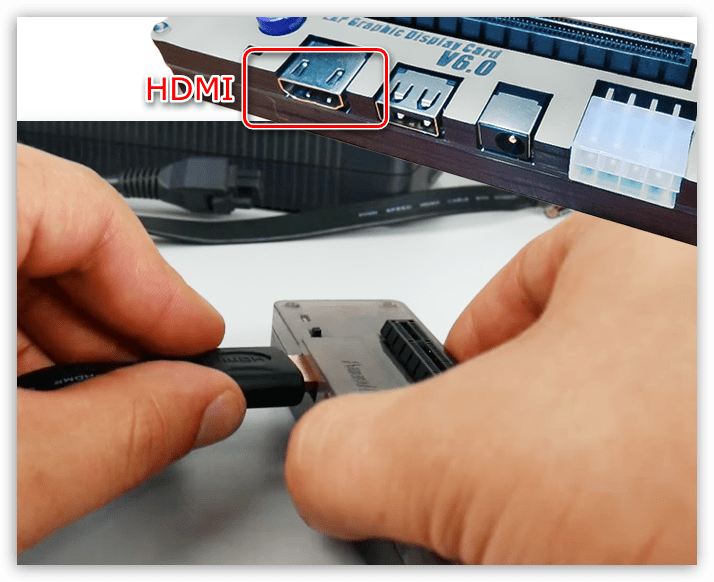
На этом установка завершена. Можно включать оборудование и проверять его работоспособность. Нюансы настройки программной части заслуживают отдельного рассмотрения, поскольку может потребоваться отключить вторую видеокарту через BIOS. Однако главным условием будет установка драйверов для видеокарты с официального сайта производителя.
Дополнительно стоит учитывать, что ни один из двух вариантов подключения не способен полностью раскрыть потенциал мощной видеокарты. Пропускная способность портов будет существенно ниже, чем у стандартного PCI-Ex16. Идеальным выбором станет видеокарта среднего ценового сегмента (если брать во внимание новинки) или топовая модель предыдущего поколения.
Док-станция для видеокарты ноутбука
Такой вариант подключения является более простым, но подходит только для ноутбуков с разъемом Thunderbolt. Док-станция оснащена всем необходимым, включая блок питания. Видеокарта приобретается отдельно.
Особых инструкций для этого метода нет, поскольку вся установка сводится к тому, чтобы вставить графический процессор в соответствующий разъем, а затем подключить док-станцию к Thunderbolt-входу на компьютере.

После включения оборудования останется установить драйвера видеокарты и провести необходимые программные настройки. В ряде случаев может потребоваться отключить встроенный графический процессор через BIOS.
Подведем итоги. Решение о подключении внешней видеокарты принимается ради экономии. Так пользователь может существенно повысить производительность ноутбука в играх, не прибегая к его полной замене. Подключение нового компонента выполняется через порт Mini PCI-E или разъем Thunderbolt. Первый вариант более распространен, поскольку подходит для всех производителей, второй может быть реализован на технике Apple и редких моделях других брендов, оснащенных скоростным входом.









